使用excel将文字顺序首尾互换
来源:网络收集 点击: 时间:2024-09-25【导读】:
小编致力于为大家奉献最有效的经验,让大家能够解决掉问题,但是大家也都知道,每个人遇到的情况都是不一样的,大家在看小编经验的同时,除了跟随操作,也需要自己的思考,举一反三的解决问题,这样才会变得更加有内涵,成为和小编一样的经验达人。使用excel将文字顺序首尾互换,这里,让小编给大家介绍一下。工具/原料moreexcel2016此经验本人原创首发,未经本人许可请勿转载。方法/步骤1/7分步阅读 2/7
2/7 3/7
3/7 4/7
4/7 5/7
5/7 6/7
6/7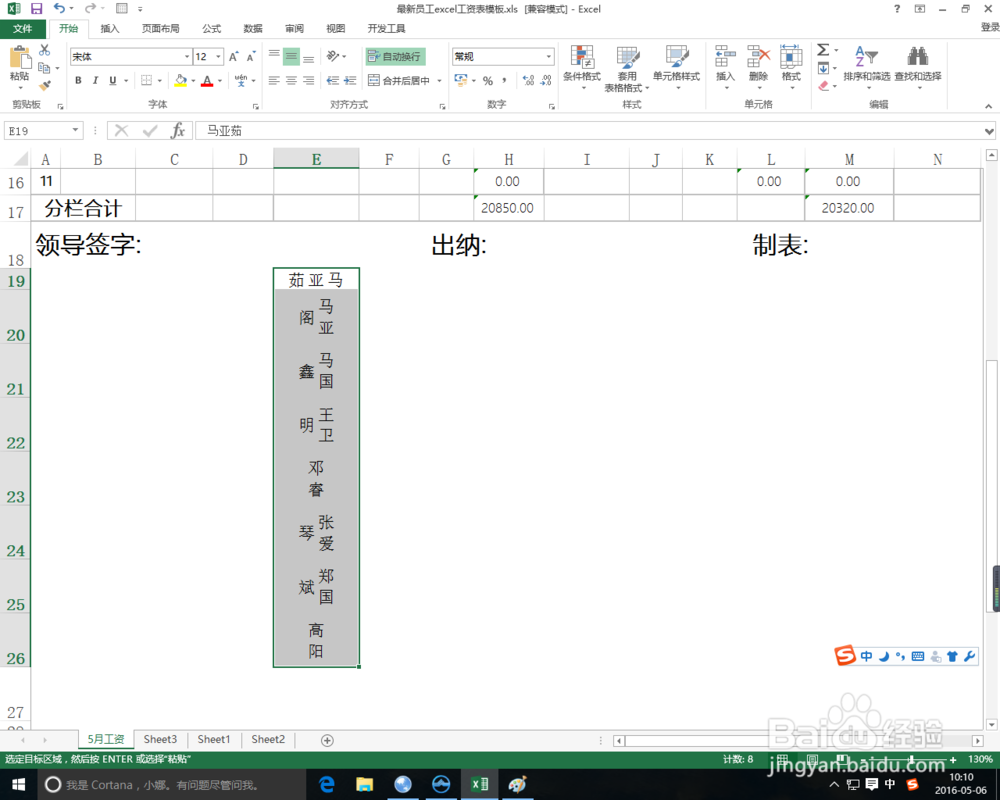 7/7
7/7
首先我们打开一个工作样表作为例子。
 2/7
2/7这里我们以名字这一列作为样例进行操作。在文本格式的字体设置前输入@符号,使文字变成横向模式。
 3/7
3/7在开始标签面板中点取文字方向选项,并在下拉菜单中选择向下旋转文字。
 4/7
4/7我们可以看到文字已经变成了竖排的形式,(ps。不适用字体设置模式,直接使用文字竖够之炼排一样可以达到这种效果。)
 5/7
5/7点击自动换行快捷按钮,或者,在单元格设置中选择自动换行选项,完成文字首尾顺序颠倒工作。不过要记住行高的设置不能完全显示单元格内容,否则自动换行功能无法实现。
 6/7
6/7记住这种变换趣游模式是样式的设置,如果清除样式,将无法保持显示状态。而且这个结果并不能被其他软件兼容。单元格的大小影响最终的显示结果。
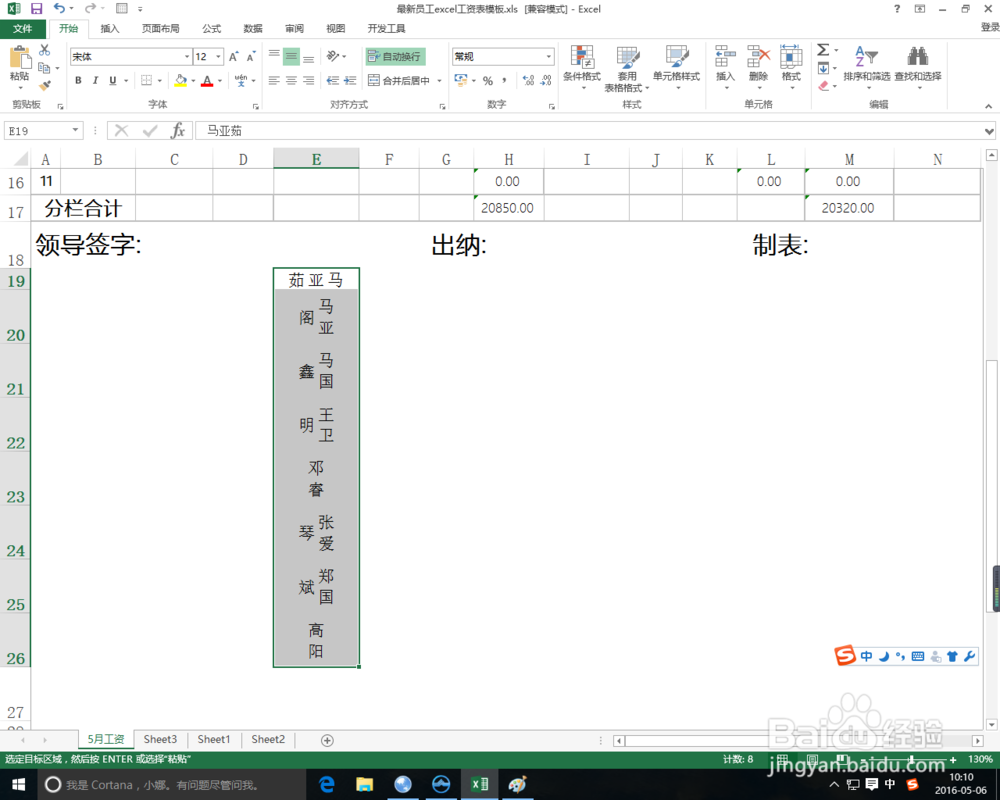 7/7
7/7先写到这里了,谢谢大家的观看。
祝大袭牢家生活愉快。
小编还有许多其他的经验可以观看,如果无法解决问题可以联系小编进行咨询。
看不清楚图片的可以点击放大再看哦。
注意事项个人经验,仅供参考。
EXCEL表格版权声明:
1、本文系转载,版权归原作者所有,旨在传递信息,不代表看本站的观点和立场。
2、本站仅提供信息发布平台,不承担相关法律责任。
3、若侵犯您的版权或隐私,请联系本站管理员删除。
4、文章链接:http://www.1haoku.cn/art_1216479.html
上一篇:怎么画一只绿色的小青蛙简笔画呢?
下一篇:微信如何不让陌生人看自己的10张相册
 订阅
订阅